Hướng dẫn sử dụng chữ ký số siêu đơn giản
Mục lục [Ẩn]
Những cách sử dụng chữ ký số phổ biến
Tùy thuộc vào từng đối tượng sẽ có cách sử dụng chữ ký số khác nhau. Cụ thể:
Trong các doanh nghiệp
Chữ ký số sẽ được sử dụng trong các nghiệp vụ bao gồm:
- Đăng ký kinh doanh
- Hóa đơn điện tử
- Kê khai
- Nộp thuế
- Bảo hiểm xã hội
- Hải quan
- Chứng từ trong giao dịch nội bộ (thanh toán tạm ứng, báo cáo quản trị, phiếu thu, phiếu chi)
- Hợp đồng kinh tế
- Hợp đồng lao động.
Trong các cơ quan/đơn vị hành chính nhân sự
Chữ ký số được sử dụng trong các nghiệp vụ như:
- Hóa đơn điện tử/ Biên lai điện tử
- Kê khai thuế
- Bảo hiểm xã hội
- Hải quan
- Dịch vụ công của kho bạc (https://vst.mof.gov.vn)
- Nộp báo cáo tài chính cho kho bạc (https://bctcnn.vst.mof.gov.vn)
- Chứng từ trong giao dịch nội bộ (thanh toán tạm ứng, báo cáo quản trị, phiếu thu, phiếu chi)
- Hợp đồng lao động
- Hợp đồng kinh tế.
Đối với cá nhân
Chữ ký số được sử dụng trong các nghiệp vụ như:
- Kê khai, quyết toán thuế Thu nhập cá nhân
- Giao dịch ngân hàng tín dụng
- Chứng khoán điện tử
- Hợp đồng kinh tế
- Ký văn bản điện tử.

Chữ ký số điện tử đang được các cá nhân/ doanh nghiệp sử dụng rộng rãi
Hướng dẫn cài đặt và sử dụng chữ ký số
Quá trình cài đặt và sử dụng chữ ký số cần rất nhiều thời gian và khá phức tạp, bạn có thể tham khảo những hướng dẫn dưới đây:
Cài đặt chữ ký số
Bạn tắt tất cả các chương trình đa nhiệm đang chạy và chỉ mở một trình duyệt Chrome duy nhất. Sau đó kiểm tra hạn sử dụng của chữ ký online.
Cài đặt Token
- Bước 1: Cắm USB Token có chứa chữ ký số vào máy tính. Khi đó, màn hình sẽ hiển thị giao diện của USB Token để cài đặt và đăng ký.
- Bước 2: Cài đặt phần mềm chữ ký online vào máy sau đó chọn More info/Runaway để bắt đầu cài đặt.
- Bước 3: Chọn Install >> Finish
- Bước 4: Cài đặt extension cho phần mềm Token bằng cách nhấn vào nút “Thêm vào Chrome” sau đó chọn “thêm tiện ích”
- Bước 5: Cài đặt chương trình đọc PDF cho Token.
- Bước 6: Sau khi hoàn thành các thao tác trên. Hãy chọn “Tải lại” tới khi nào màn hình hiện ra dòng chữ ký online bạn đã đăng ký. Cuối cùng bấm “Lưu cấu hình”, như vậy bạn đã hoàn thành việc cài đặt chữ ký Token.
Cách kiểm tra chữ ký số hết hạn hay chưa
Trường hợp không giữ USB Token
- Bước 1: Đăng nhập vào tài khoản thuế của doanh nghiệp theo đường link: http://nhantokhai.gdt.gov.vn/
- Bước 2: Tải tờ khai bất kỳ đã nộp với cơ quan thuế
- Bước 3: Chọn xem chứng thư số, tiến hành kiểm tra thời hạn chữ ký số

Trường hợp có USB Token
- Bước 1: Cắm USB Token vào máy tính. Trường hợp máy tính lần đầu sử dụng chữ ký số thì bạn cần cài đặt phần mềm tương ứng được tích hợp cùng chữ ký số.
- Bước 2: Sử dụng mã PIN của thiết bị để đăng nhập vào thiết bị USB Token
- Bước 3: Xem thời hạn chữ ký số

Cách ký chữ ký số
Hiện nay, hầu hết các doanh nghiệp/đơn vị đều đã chuyển đổi sang sử dụng hóa đơn điện tử phục vụ cho nhiều mục đích. Dưới đây là các bước hướng dẫn cụ thể cách ký chữ ký số trên một số văn bản phổ biến:
Cách ký chữ ký số trên hóa đơn điện tử
Bước 1: Cắm USB Token của chữ ký số vào máy tính
Bước 2: Lập hóa đơn điện tử hoặc chọn vào hóa đơn cần ký sau đó vào mục “Ký hóa đơn”.

Bước 3: Điền mã pin chữ ký số và bấm nhận để thực hiện ký số hóa điện tử.

Bước 4: Người lập hóa đơn cần gửi hóa đơn điện tử đã ký qua email của người nhận để bên đối tác nhận được hóa đơn điện tử dưới cả file PDF và XML.
Cách ký số khi kê khai hải quan
Bước 1: Doanh nghiệp cần đăng ký sử dụng hệ thống VNACCS (hệ thống thông quan tự động) và đăng ký chữ số lên hệ thống hải quan.

Bước 2: Lấy chứng từ cần ký chữ ký số. Rồi chọn “Ký chứng từ”.

Bước 3: Nhập mã pin của USB. Sau đó chọn “Gửi chứng từ đã ký”.

Bước 4: Sau khi đã ký chữ ký số thành công, hệ thống sẽ thông báo “Tờ khai đã ký số thành công, bạn có chắc khai báo tờ khai này tới Hải quan không?” Bạn chọn “Yes” là hoàn thành việc ký chữ ký số và gửi tờ khai tới cơ quan Hải quan.

Cách ký số và gửi tờ khai bảo hiểm
Bước 1: Người dùng cắm token và mở phần mềm bảo hiểm xã hội.

Bước 2: Lập tờ khai muốn gửi tới cơ quan bảo hiểm

Bước 3: Chọn Ký số, Nhập mã pin của USB. Sau đó nhấn “OK” để gửi tờ khai tới Bảo hiểm.

Bước 4: Sau khi gửi hệ thống sẽ thông báo nội dung đã gửi ở phần mềm hoặc qua email đã đăng ký với bên bảo hiểm. Người gửi có thể xem để theo dõi tiến trình giải quyết tờ khai bảo hiểm của mình.

Cách ký chữ ký số trên hợp đồng
Bước 1: Mở file hợp đồng PDF cần ký bằng Adobe Reader, Tải Adobe Reader tại đây.
Bước 2: Chọn vào biểu tượng Sign trên thanh công cụ

Bước 3: Chọn phần “Place Signature” để đặt vị trí của chữ ký số

Bước 4: Chọn “use a certificate” để sử dụng chữ ký số hợp đồng và nhấn “Next” để thực hiện các bước tiếp theo

Bước 5: Tạo khung chứa chữ ký

Bước 6: Chọn chứng thư số và chọn “Sign” để ký bằng chữ ký số

Bước 7: Lưu file hợp đồng có chữ ký để thuận tiện lưu và gửi cho bên đối tác

Bước 8: Nhập mã pin token và nhấn “Đăng nhập” để hoàn tất việc ký số hợp đồng

Như vậy, chúng ta đã biết được 2 cách giúp bạn có thể kiểm tra thời hạn của chữ ký số. Trong trường hợp chữ ký số hết hạn bạn có thể liên lạc với nhà cung cấp để được gia hạn và tiếp tục sử dụng.

Đóng góp bài viết của các bạn bằng cách gửi bài viết Tại đây
Theo thị trường tài chính Việt Nam






 Tải app
Tải app



 Facebook
Facebook
 Google
Google
 Zalo
Zalo






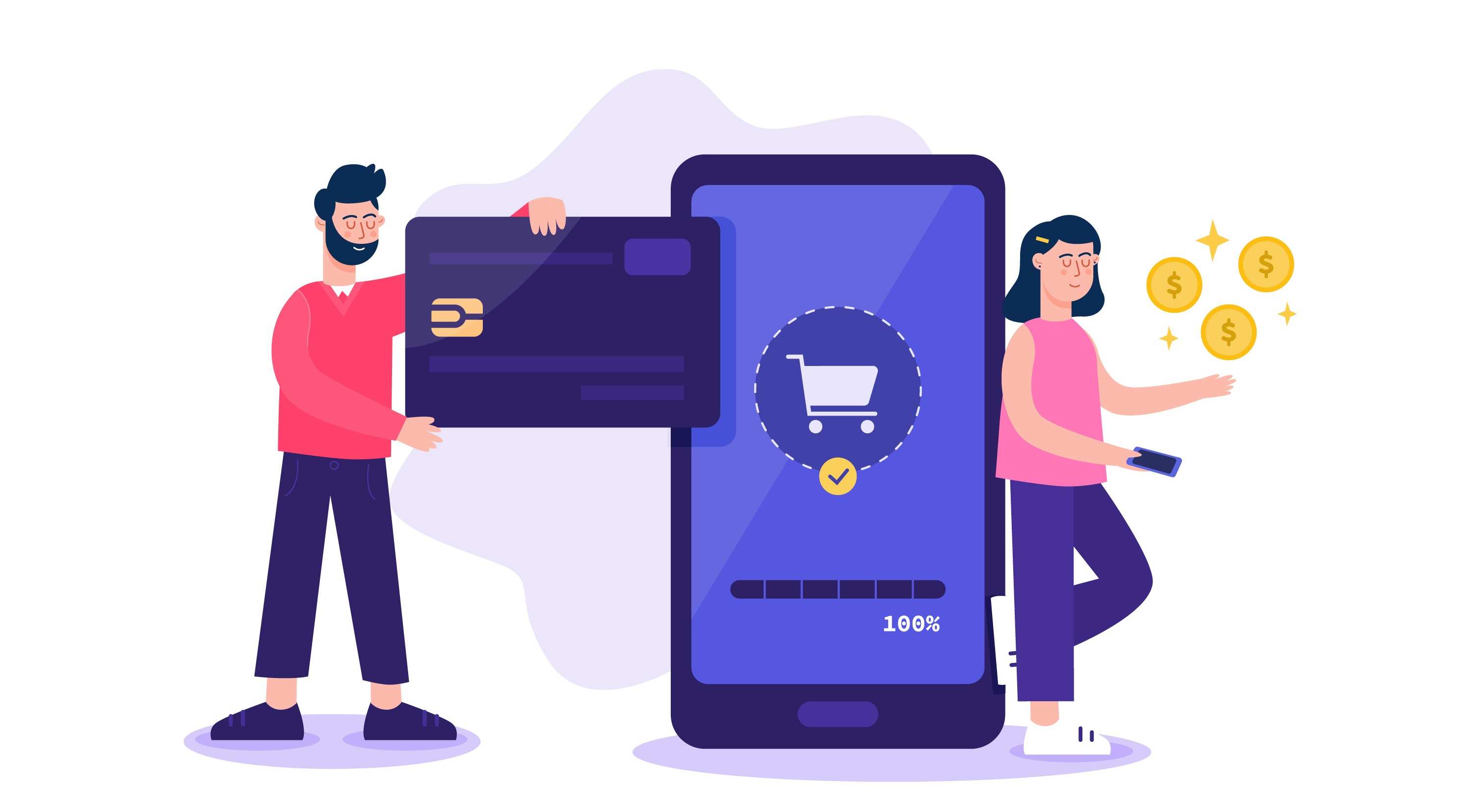


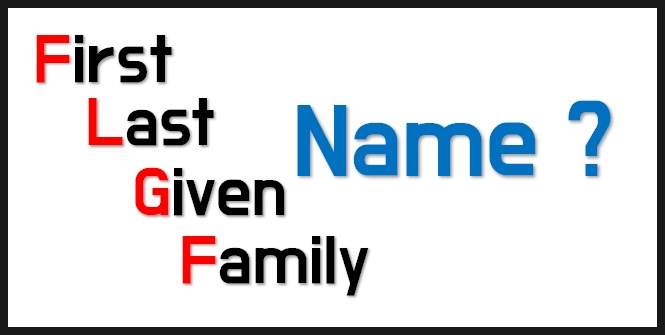

 Tỷ suất sinh lợi là gì? Ví dụ và cách tính tỷ suất sinh lợi
Tỷ suất sinh lợi là gì? Ví dụ và cách tính tỷ suất sinh lợi





Bình luận
Nếu bị báo cáo vi phạm quá 10 lần sẽ bị banned nick.
Mới nhất
Cũ nhất
Bình luận hay nhất